Bagaimana untuk memasukkan kartrij ke dalam pencetak
Memasang semula kartrij selepas mengisi semula atau membeli yang baharu adalah prosedur yang terpaksa dilakukan oleh ramai pengguna sendiri. Ini bukan tindakan yang sukar sama sekali; malah seorang pemula boleh melakukannya. Tetapi pengguna yang tidak berpengalaman mempunyai beberapa soalan tentang perkara ini. Mari lihat cara menukar kartrij dengan betul dalam jet dakwat atau peranti pencetak laser.
Kandungan artikel
Arahan langkah demi langkah tentang cara memasukkan kartrij ke dalam peranti
Terdapat dua situasi: tukar atau isi semula kaset cetakan. Satu cara atau yang lain, anda perlu mengeluarkannya daripada pencetak dan kemudian meletakkannya di tempatnya. Mari kita pertimbangkan ini untuk beberapa jenis peralatan percetakan.
Apa yang diperlukan untuk mengisi semula kartrij
Untuk mengisi semula kartrij kosong, anda perlu menyediakan:
- swab kapas;
- sarung tangan getah;
- serbet kain;
- kit isi semula: picagari, dakwat.
Kami meneruskan langkah berikut.
- Buka penutup berengsel dan keluarkan kartrij kosong dengan berhati-hati mengikut arahan pencetak.
- Cari lubang pengisian dan masukkan jarum picagari ke dalamnya, yang akan bertindak balas dengan sentuhan ringan pada span yang terletak di dalamnya.
- Perlahan-lahan isi kartrij dengan dakwat pada selang waktu yang membolehkan span menjadi tepu.
- Apabila cat muncul di lubang saliran, picagari boleh dikeluarkan.
Lubang-lubang itu dilap dengan kain. Kartrij diletakkan di atas permukaan rata (meja) untuk mengendap selama kira-kira 5 minit.
Cara memasang bekas yang diisi
Anda perlu berhati-hati mengambil tangki penuh dan meletakkannya di tempat ia terletak sebelum ini. Pasang sehingga ia klik. Langkah seterusnya adalah untuk membolehkan "kitaran pembersihan" untuk mendapatkan kualiti cetakan yang baik. Peralatan itu kemudiannya boleh dianggap sedia untuk digunakan. Dengan cara ini anda boleh mengisi semula kartrij sendiri, menjimatkan masa dan wang dalam perjalanan ke bengkel.
Khusus pemasangan semula untuk jenis peranti yang berbeza
Sekarang ramai orang mempunyai pencetak, telah bertukar menjadi peranti rumah. Selain itu, peralatan percetakan mampu bekerja pada pelbagai jenis permukaan. Reka bentuk yang paling biasa ialah pencetak inkjet. Sebabnya ialah kos yang agak rendah dan keupayaan untuk mencetak pada pelbagai jenis kertas. Mari lihat bagaimana kartrij dipasang dalam peranti pencetak laser dan inkjet daripada pelbagai pengeluar.
Mesin pencetak Laser.
Teknologi pemasangan semula dalam pencetak laser adalah seperti berikut.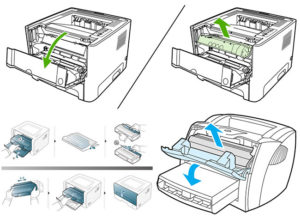
- Untuk akses percuma ke bahagian dalaman, peralatan mestilah dalam talian. Sesetengah model memerlukan anda menekan dan menahan butang Reset. Kemudian anda perlu menarik penutup ke arah anda. Dalam yang lain ia hanya perlu dibuka. Dalam kes ini, kartrij bergerak ke tengah.
- Mekanisme pegangan mesti dilepaskan untuk mengeluarkan takungan. Untuk melakukan ini, selak berterusan ditekan ke dalam. Dan dalam beberapa model mereka menekan "Reset".
- Setelah sistem dibuka kunci, anda boleh mengeluarkan kartrij dengan menariknya ke arah anda dan ke atas. Ia digoncang, menukar kepada yang baru, supaya dakwat diedarkan.Lagipun, mereka sering menjadi basi, yang boleh merosot kualiti cetakan.
- Buka bungkusan kartrij dan keluarkan pelekat pelindung. Kepala cetakan yang terletak di bahagian bawah tidak boleh disentuh dengan tangan anda.
- Kami melakukan pemasangan, memastikan penetapan yang boleh dipercayai di tempat yang betul. Penjagaan akan menghalang anda daripada berpaling ke belakang dan terbalik. Kartrij harus bergerak dengan mudah di sepanjang panduan. Jika ini tidak berlaku, pasang semula sekali lagi. Selepas menyentapnya dengan ketat, anda boleh menutup bahagian dalam dengan penutup.
- Jom cuba cetak. Selalunya komputer minta kebenaran untuk semak - kami setuju (ok).
Penting! Apabila menggantikan berbilang kartrij, penjagaan diperlukan untuk mengembalikannya ke slot yang betul dalam gerabak.
Pencetak inkjet dan laser mengecas semula dengan cara yang sama pada dasarnya. Satu-satunya perbezaan adalah dalam bentuk tangki dan pengisi: dakwat, serbuk.
HP, Canon, Samsung.
Bagaimana untuk memasukkan tangki dakwat ke dalam pencetak HP? Produk jenama ini adalah pelbagai, dan oleh itu mungkin terdapat percanggahan dalam arahan. Anda boleh merujuk kepada contoh - siri DeskJet, yang berdasarkannya anda boleh mengulangi langkah.
Pertama sekali, pasang kertas (yang disyorkan oleh manual). Untuk melakukan ini, anda perlu:
- buka penutup, dulang: untuk kertas dan penerimaan;
- gerakkan pengikat atas yang bertanggungjawab untuk lebar helaian;
- muatkan beberapa kertas A4 ke dalam dulang;
- Kami membetulkan pek panduan lebar tanpa kekerasan.
Pemasangan katrij. Ia mesti sepadan dengan perkakasan, jika tidak pencetak tidak akan mengesannya. Kami melakukan tindakan berikut:
- buka panel sisi (penutup) di mana pemegangnya berada;
- tekan bekas dakwat lama, keluarkannya, buka bungkus yang baru;
- keluarkan filem pelindung dari kenalan dan muncung;
- pasang kartrij di tempatnya, mendengar bunyi klik;
- pasang semula baki tangki dakwat dengan cara yang sama, jika perlu;
- tutup penutup sisi.
Peringkat terakhir ialah penentukuran dan percetakan. Kartrij mesti dikenali oleh peralatan. Untuk melakukan ini, kami menyelaraskan kepala menggunakan program:
- sambungkan unit pencetakan ke komputer, hidupkannya (panel kawalan - Menu Mula - Peranti dan Pencetak - Tetapan Cetakan HP);
- jika peralatan tidak dipaparkan, anda harus menambahkannya ke senarai;
- cari tab "Perkhidmatan";
- pilih alat "Penjajaran Kartrij", mulakan proses, mengikut arahan.
Apa yang tinggal ialah menyambung semula pencetak supaya ia mencetak.
Mari kita beralih kepada jenama Canon dan pertimbangkan untuk memasang tangki dakwat dalam peranti ini. Prinsipnya adalah sama dalam hampir semua model; bekas adalah dalam format FINE. Setelah membeli tangki isi semula baharu, kami melakukan langkah berikut.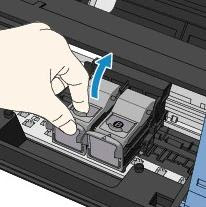
- Mengeluarkan bekas. Hidupkan kuasa dan mulakan pencetak. Kemudian buka penutup dan dulang kertas, selepas itu kartrij akan bergerak untuk diganti. Tekan pemegang ke bawah sehingga ia mengklik. Kami mengeluarkan bekas.
- Pasang segera tangki dakwat baharu, buka bungkusannya tanpa menggoncangnya. Letakkannya hingga ke dinding belakang. Naikkan tuil pengunci sehingga ia berbunyi.
- Tutup penutup dulang. Ini akan menggerakkan kartrij, selepas itu anda boleh mencetak.
- Jika anda memerlukan satu warna, kami menunjukkan ini melalui program. Laluan adalah seperti berikut: Panel Kawalan - "Mula" - Peranti dan Pencetak - Canon - RMB - Tetapan Pencetakan - "Penyelenggaraan" (tab) - "Tetapan Kartrij". Seterusnya, pilih tangki dakwat dan klik "OK".
Sekarang kita but semula dan mula mencetak.
Mari lihat cara menukar kartrij toner Samsung. Program ini memberitahu anda tentang keperluan untuk prosedur ini. Anda perlu membeli perigi dakwat yang sepadan dengan model dan goncangkannya.Bekas tidak boleh dibiarkan dalam cahaya, tetapi hendaklah dipegang oleh pemegang tanpa menyentuh bahagian kerja. Kami meneruskan ke penggantian menggunakan langkah berikut.
- Buka penutup dan keluarkan bekas lama.
- Kami membongkar tangki baru dan mengeluarkan pita pelindung.
- Goncang sehingga 6 kali untuk mengedarkan toner ke dalam.
- Kami memegang lubang dakwat dengan pemegang dan perlahan-lahan memasukkannya, menjajarkan tonjolan dengan alur pencetak. Satu klik menunjukkan peletakan yang betul.
- Tutup penutup dengan selamat.
Perhatian! Jika toner terkena pada pakaian anda, basuh dengan air sejuk, jika tidak, kotoran akan hilang.
Abang
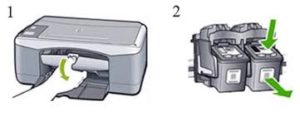
Kartrij toner dalam pencetak Brother dipisahkan daripada dram imej. Untuk menggantikan bekas, anda perlu membeli kaset asli (daripada peniaga) yang sepadan dengan model peralatan percetakan. Peranti menunjukkan keperluan untuk penggantian dan penunjuk Toner menyala. Buka penutup, keluarkan unit fotodrum dan kartrij. Yang pertama ditarik ke arah dirinya sendiri, selepas itu ia diangkat. Dengan menekan tuil selak biru, keluarkan tangki untuk pelupusan seterusnya. Semua yang dirampas diletakkan di atas kertas.
Penyisipan dilakukan secara berperingkat:
- Buka bungkusan kartrij toner baharu dan jauhkan ia daripada cahaya. Ia juga perlu digoncang untuk mengedarkan kandungannya.
- Letakkan bekas ke dalam dram tanpa menyentuh kawasan kelabu. Penetapan akan berlaku dengan satu klik. Jika semuanya betul, tuil pengunci akan naik.
- Gelangsar biru mesti digerakkan untuk membersihkan wayar dram dalaman.
- Sebelum memasang dram ke dalam peranti, anda mesti meletakkan peluncur biru di tempatnya.
- Akhir sekali, tutup penutup hadapan.
Sekarang yang tinggal hanyalah untuk memeriksa operasi peralatan percetakan.
Petua berguna
- Anda boleh mengetahui tentang keperluan penggantian melalui mesej program, serta dengan kualiti teks yang merosot: jalur cahaya, paparan pudar, kawasan yang tidak dicetak sepenuhnya.
- Apabila menggantikan tangki dakwat, jangan sentuh sesentuh bekas, jika tidak kotoran akan memberi kesan buruk pada cetakan.
- Terdapat kartrij sumbing dan bukan cip. Iaitu: mereka yang dilengkapi dengan cip boleh melaporkan keperluan untuk penggantian. Mereka yang tidak memilikinya lebih murah, tetapi anda perlu mengira bekalan cat sendiri berdasarkan jumlah kerja yang telah dilakukan.
- Apabila membeli kaset gantian baharu, adalah mudah untuk menggunakan tanda pada kaset lama, yang boleh anda tulis atau ambil gambar untuk mencari analogi.
- Sumber satu kartrij dakwat hitam cukup untuk kira-kira 95 halaman (menurut pengilang - sehingga 130).
Prosedur untuk menggantikan takungan pencetak agak cepat. Tetapi anda perlu tahu bagaimana ini dilakukan. Jika tidak, lebih baik beralih kepada profesional.





